توفر الشبكة الاجتماعية الجديدة من Google ، + Google ، ميزة الدوائر التي تهدف إلى تجنب أنواع الحرمان من الخصوصية التي اعتاد عليها مستخدمو Facebook. الدوائر عبارة عن مجموعات تنظّم فيها الأصدقاء ، وتفصل زملاء العمل من عائلتك ، ومعارفك من أقرب أصدقائك. يمكن التعامل مع كل مجموعة على حدة ، وبالتالي لن يتم عرض التحديث الذي تنشره عن سحب مريض إلا من خلال دائرة الأصدقاء ، وليس رئيسك في العمل.
تبدو الدوائر وكأنها ابتكار جذري ، ولكنها ليست كذلك. بدلاً من ذلك ، إنها خطوة منطقية إلى الأمام من قوائم الأصدقاء ، وهي ميزة على Facebook مستمرة منذ زمن طويل تتيح لك التحكم في من يمكنه معرفة ما. سننظر هنا في كيفية استخدام القوائم للاستمتاع ببعض مزايا الخصوصية في + Google داخل Facebook.
إنشاء قائمتك الأولى
تسجيل الدخول إلى Facebook وتوجيه المستعرض الخاص بك في facebook.com/friends. انقر فوق الزر "إنشاء قائمة" في أعلى الشاشة وحدد الأصدقاء الذين ترغب في إضافتهم إلى القائمة. استخدم مربع "بدء كتابة اسم" مباشرةً فوق الصور المصغرة لعزل أشخاص معينين.

لا يلزمك استخدام أي مفاتيح تعديل لتحديد عدة أصدقاء ، لذا استمر في النقر حتى تحدد كل شخص يجب أن يظهر في القائمة. انقر فوق الارتباط "المحدد" الموجود أعلى المصغرات لمشاهدة قائمة بالأشخاص الذين قمت بإضافتهم فقط ، وتأكد من عدم إضافة أي شخص لم تكن تقصده.

بافتراض أنك سعيد بما تراه ، اعطِ العنوان قائمة في المربع "أدخل اسمًا" أعلى اللوحة ، وانتهي بالنقر فوق "إنشاء قائمة".
تظهر قائمتك في الشريط الجانبي ، وبالطريقة نفسها التي يقترح بها Facebook الأشخاص الذين قد يكونون أصدقائك على أساس العلاقات المتبادلة ، فإنه يقترح الآن أشخاصًا جددًا قد ترغب في إضافتهم إلى تلك القائمة. وقد اقترح أننا قد نرغب في إضافة عشرة أسماء أخرى إلى قائمتنا. بشكل مثير للإعجاب ، هم جميع الأشخاص الذين عملنا معهم.

يمكنك إضافة أصدقاء إلى قوائم متعددة ، لذلك ، بينما قد ترغب في الحصول على قائمة "عمل" شاملة تحتوي على جميع الأشخاص الذين عملت معهم في الماضي ، يمكنك إنشاء قوائم أخرى تتقاطع معها ، مع قائمة لكل مكتب ، دور الوظيفة والمدينة وهلم جرا ، من خلال تكرار العملية أعلاه.
بمجرد إنشاء القائمة الأولى ، يقوم Facebook تلقائيًا بإنشاء ثانية ، تسمى "أصدقاء ليسوا في قائمة". ينشر كل إدخال هنا قائمة منسدلة عند تحريك الماوس فوقها ، حيث يمكنك من خلالها إضافة الصديق المقترن إلى قائمة حالية.

يمكنك إزالة الأصدقاء بالنقر فوق القائمة في الشريط الجانبي ، متبوعة بعلامة "X" بجانب أسمائهم.
كيفية استخدام قوائم أصدقائك
يمكنك الآن استخدام قوائم أصدقائك لتصفية ما تراه على Facebook. ارجع إلى الصفحة الرئيسية وانقر على الرابط "الأحدث" أعلى القناة المركزية. عندما يتم تحديث الصفحة ، سترى مثلثًا يظهر بجانبه. يسحب هذا مجموعة من الفلاتر التي تعمل على تقليل التدفق إلى العناصر التي تريد رؤيتها فقط. من بين أشياء أخرى ، يمكنك الاختيار من بين الصور وتحديثات الحالة ، وبالأخص ، قوائم محددة ، بحيث ترى فقط محتوى من أصدقاء معينين.

والأهم من ذلك ، يمكنك أيضًا استخدام قوائم الصداقة التي أنشأتها حديثًا للتحكم في من يرى ما في ملفك الشخصي.
افتح تفضيلات الخصوصية وانقر فوق "تخصيص الإعدادات". هنا يمكنك التحكم في من يرى ما في ملفك الشخصي ، بما في ذلك حالة العلاقة ، عيد ميلادك ومشاركاتك. إنها الأخيرة من تلك التي نحن مهتمون بها. انقر على القائمة المنسدلة واختر "مخصص" ، ثم أدخل اسم القائمة التي تريد إخفاء مشاركاتك منها في المربع "إخفاء هذا من".

يمكنك إدخال العديد من أسماء القوائم كما تريد هنا ، وإزالتها - ربما لأنك تركت مهمة معينة حتى لا تحتاج إلى إخفاء التزاحم من مكان العمل هذا - من خلال النقر على الصليب في النهاية من كل واحد.
يمكنك الاقتراب من هذه المهمة من الاتجاه المعاكس أيضًا ، بدلاً من إنشاء قائمة ضيقة من الأصدقاء الذين تسعدهم بمشاركة مشاركاتك. انقر على القائمة المنسدلة في قسم "جعل هذا مرئيًا" ، وحدد "أشخاص محددين ..." يمكنك الآن إدخال أسماء القوائم التي يمكنها مشاهدة مشاركاتك في المربع الذي يظهر ، مع إدخال عدة أشخاص في صف.
أخذ أصدقاء قوائم أخرى
يمكنك إنشاء ما يصل إلى 100 قائمة بحد أقصى 1000 شخص في كل منها ، مما يتيح قدرًا كبيرًا من المرونة عند إدارة إعدادات الخصوصية. يسمح لك إنشاء قائمة "العائلة" بالتأكد من أن الأشخاص الذين قد يحتاجون إلى معرفة مكان وجودك فقط هم الذين يمكنهم رؤيتك في موقع ما ، وبالتالي تجنب مخاطر التعرض للمطاردة أو معرفة الغرباء عندما يكون منزلك فارغًا.
على الرغم من أن لديك ملفًا شخصيًا واحدًا فقط ، فإن Facebook يصنفه وفقًا لطريقة مظهره للآخرين ، مع تلك التي تظهر في قوائمك المقيدة حيث ترى ما يطلق عليه "ملف شخصي محدود". لن يعرفوا من داخل الموقع أنك تقوم بنشر مواد يمكن للأشخاص الآخرين رؤيتها ، ولكن ، من أجل راحة البال الكاملة ، يجب عليك أيضًا تقييد ما هو مرئي من خارج الحديقة المسورة في Facebook.
عد إلى تفضيلات الخصوصية وانقر فوق "تعديل إعداداتك" في قسم "التطبيقات والمواقع الإلكترونية" ، ثم قم بتحرير إعدادات البحث العامة. يعد هذا الإعداد بسيطًا أو لا يعمل ، لذا تأكد من عدم تحديد خانة الاختيار ، ثم انقر فوق "الرجوع إلى التطبيقات".

نظرًا لعدم تحديث جميع محركات البحث لصفحاتها المخزنة مؤقتًا بنفس المعدل ، فقد تجد أن ملفك الشخصي لا يزال مرئيًا لفترة قصيرة بعد تعطيل هذا الخيار ، على الرغم من أنه لا ينبغي أن تنعكس التحديثات التالية خارج Facebook نفسه في غضون ذلك.
على الرغم من أن Facebook لا تسمح لك بإرسال رسائل إلا إلى مجموعات محددة بالطريقة التي تستخدمها + Google ، عند استخدامها على أساس كل حالة على حدة ، تتيح لك ميزة قوائم الصداقة إمكانية تخصيص ما هو أكثر دقة حتى من التخصيص الافتراضي خيارات.








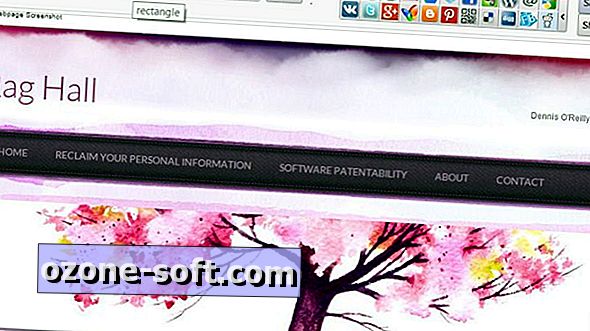




ترك تعليقك